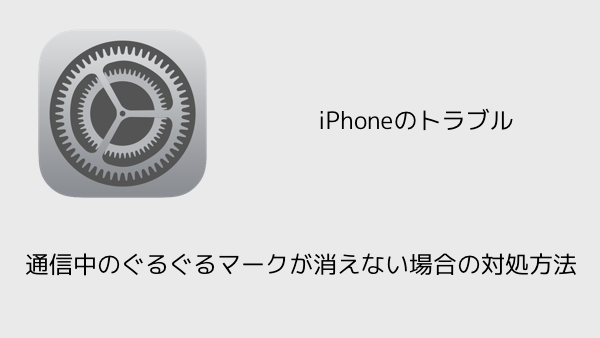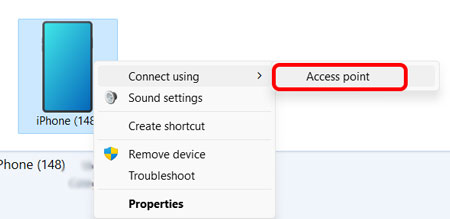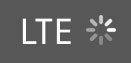
ある時から、iPhone の通信マークがずっとぐるぐるして(spinning gear)、インターネットに繋がらなくなりました。
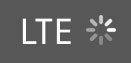
Wi-Fi に繋いでいたら普通に使えるので、問題は LTE/4G にあるよう……
一般的な解決方法
ネットで調べると、同じような不具合に遭遇している人は多いようで、いくつか解決策が載っていました。
- 再起動
- OS のアップデート
- 設定→アプリ→一般→リセット→ネットワーク設定をリセット
- 起動しているアプリを全部終了させてみる
どうも、フォネットです!iPhoneを使用してると、左上に出てくるくるくるマーク。これがなぜだか止まらない時があります。そういった「くるくるマークが止まらない状況」を、解決する方法はあるのでしょうか?まとめてみました!
スマホでアプリやサービスを使用しているときに、ぐるぐると回るような表示が出てくることがありますよね。こうしたぐるぐるマークは通信環境に問題があるときに表示されることが多いので、ネットワークの接続や設定を改善すると解消できる可能性が高いです。
iPhoneの画面上部にあるステータスバーには、3G/4G回線やWi-Fi回線でデータ通信を行っていると、データ通信を行っていることを表す「ぐるぐるマーク」が表示されます。 通常はデータ通信をしている時のみ同アイコンが表示されますが、稀にデータ通信を行っていない状態でも表示されてしまう場合があります。今回はそんな時に役立つ対処方法について解説します。 「ぐるぐるマーク」が消えない・ずっと表示される時に試すべき対処法 アプリを表で起動して...
ただ……これらの項目を見てても、「多分私の問題の原因とは違いそうだな。」とゆー感じ。
案の定、全部試してみても問題は解決せず。
構成プロファイルの問題だった
困った時は相談窓口に電話するのが一番……とゆーことで、国際携帯電話を購入した KDDI の相談窓口に電話してみました。
対応してくださった係の人によると、現在フィラデルフィアで電波工事が行われていて、インターネットが繋がりにくくなっているとの事。
ただ、他に原因があるかもしれないので、構成プロファイルを確認してみるよう指示されました。
その人の指示が的確で、最終的に問題解決したので、忘れる前にここにメモっておきます。
同じ問題で困っている人がいる……かどうかはわからないけれど、もし上記の方法で解決できない場合は一度確認してみてください。
構成プロファイルとは
iOS では、各種設定が記載された XML 形式のファイルを「構成プロファイル」と呼び、iOS デバイスは構成プロファイルを認識すると、その設定をまとめて読み込んで適応します。
構成プロファイルには、Wi-Fi のアクセスポイントや VPN の接続先、AirPrint で接続するプリンタの場所など、主にシステムが利用する設定の他、参照するカレンダーや電子メールのサーバ設定、セキュリティ設定などがまとめて記載されています。
それぞれの項目に対して複数の設定を登録することができます。
構成プロファイルの確認方法
1.iPhone の「設定」アイコンをタップ
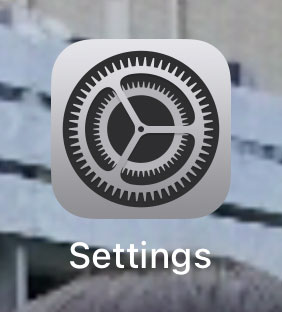
2.「一般」をタップ
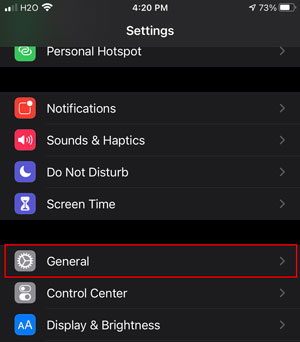
2.「プロファイル」をタップ
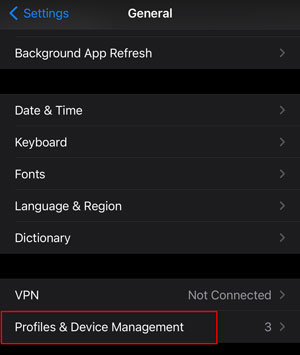
3.構成プロファイルを確認すると、H2O のプロファイルが無くなっていた
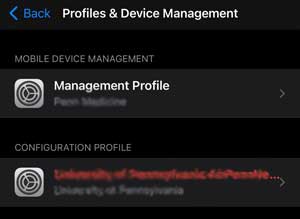
私の場合は、提携している H2O のプロファイルがなくなっており、代わりに職場のものと思われるプロファイルが2つ入っていました。
職場のネットワークに繋いだ際に削除されてしまったのかもしれません。
H2O のプロファイルを入れる
原因の見通しがほぼほぼついたので、係の人の指示に従って、H2O のプロファイルを再インストールしました。
www.boltconfig.com
safari を開き、
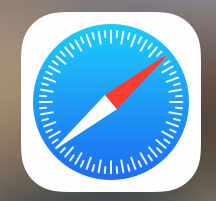
URL 欄に下記アドレスを入力。
www.boltconfig.com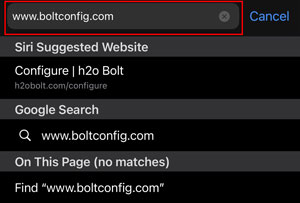
「configuration profile のダウンロードを許可しますか?」みたいに聞かれるので、「許可」をタップ。
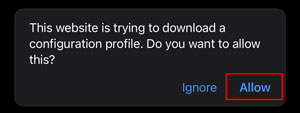
「どのデバイスにインストールしますか?」みたいに聞かれるので、「iPhone」をタップ。

H2O の構成プロファイルがダウンロードされる。
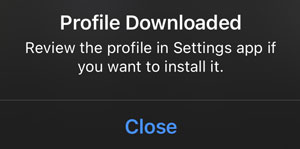
「設定」→「プロファイル」の項目を確認すると、H2O のプロファイルがダウンロードされているので、そちらをタップ。
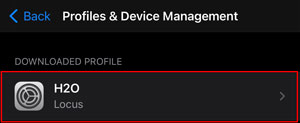
H2O のプロファイルを開き、右上の「インストール」をタップ。
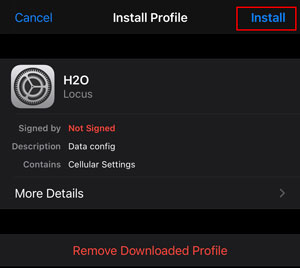
パスコードを要求されるので、入力。
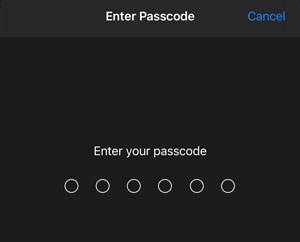
「次へ」。
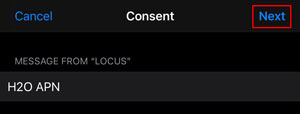
警告がでるけれども構わず「インストール」。
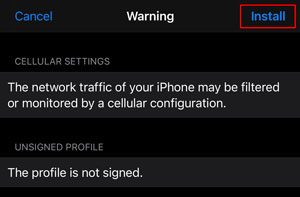
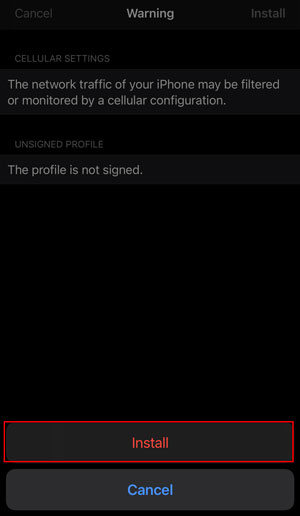
「Done」で終了。
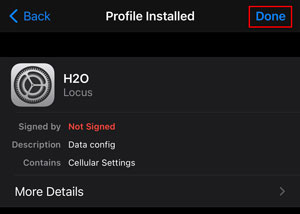
H2O の構成プロファイルをインストールしたので、一度 再起動 してから Wi-Fi をオフにし、LTE の状態で任意のサイトを開いてみたら……
無事に開けました!
というわけで、今回は 構成プロファイルの再インストール で問題が解決しました。
めでたしめでたし。